Cómo actualizar PS5 – TechCult
Miscelánea / / July 29, 2023
¡Hola, jugadores! ¿Todo listo para subir de nivel, corregir errores y desbloquear nuevas funciones y mejoras para tu PlayStation 5? Si es así, tome sus controladores, ya que en este artículo lo guiaremos sobre cómo descargar y actualizar PS5 desde Internet en modo seguro y usando almacenamiento USB. ¡Empecemos!

Tabla de contenido
Cómo actualizar PS5
Las actualizaciones de hardware y software son importantes para garantizar el buen funcionamiento de la consola. No solo se suma al avance, sino también a la confiabilidad. A menudo, Sony PlayStation 5 recibe actualizaciones de software del sistema y notifica lo mismo a los usuarios. Sin embargo, en el caso de que las actualizaciones automáticas no estén habilitadas, veremos los métodos para consultarlas y descargarlas.
Método 1: A través de Internet
Es muy sencillo descargar la actualización para su consola PlayStation 5 desde Internet. Todo lo que necesitas es una buena conexión a Internet.
1. En la pantalla de inicio, seleccione Ajustes, seguido por Sistema.
2. En la pestaña Sistema, haga clic en el Software del sistema.
3. Ahora seleccione Configuración y actualización del software del sistema.
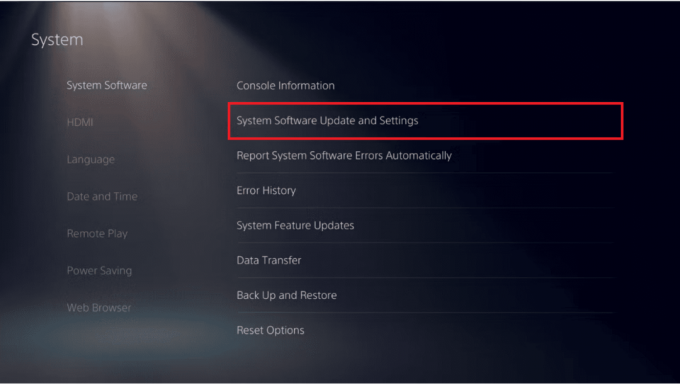
4. Seleccionar Sistema de actualizaciónSoftware y luego haga clic en Actualizar usando Internet.
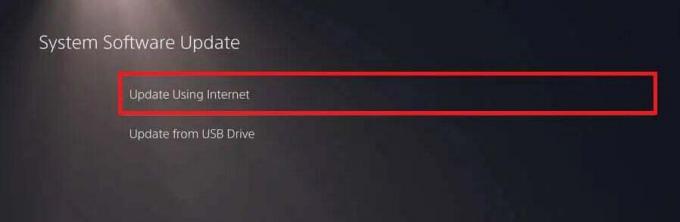
5. Si encuentra una nueva actualización, seleccione la Actualizar opción para completar la descarga e instalarlo.
Nota: No apagues la PS5 durante el proceso de instalación.
6. Una vez que se descarga la actualización, PS5 se reiniciará automáticamente y la instalará.
Lea también: Cómo compartir capturas de pantalla de PS5 en el teléfono
Método 2: A través de almacenamiento USB
Si tiene problemas con la conexión a Internet o prefiere no usarla para las actualizaciones, también puede actualizar la PS5 manualmente en modo seguro usando una unidad de almacenamiento USB.
Nota: Asegúrese de hacer una copia de seguridad de todos los datos antes de continuar con los pasos.
Primero, debemos formatear la unidad USB en formato FAT32/exFAT. Puedes seguir nuestra guía en 4 formas de formatear un disco duro externo a FAT32. Después de esto, siga los pasos que se mencionan a continuación:
1. Conecte la unidad USB a la PC y navegue hasta ella a través de la Explorador de archivos.
2. Crear una carpeta llamada ps5 y dentro crea una subcarpeta llamada Actualizar.
3. Descargue la última actualización de la sitio web oficial de PlayStation.
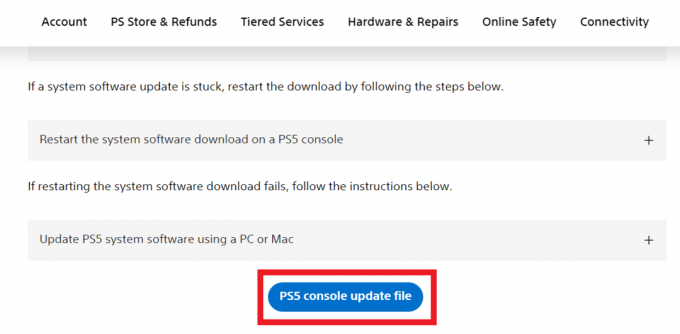
4. Guardar lo descargado ACTUALIZACIÓN DE PS5.PUP archivo en el ACTUALIZAR subcarpeta que creó en la unidad USB.
5. Expulsa la unidad USB de la PC y conéctala a la consola.
6. Sigue el camino: Sistema > Software del sistema > Configuración y actualización del software del sistema.
7. Seleccionar Sistema de actualizaciónSoftware y luego haga clic en Actualizar usando Drive.

¡Eso es todo! La PS5 debería detectar el archivo de actualización y hacer el resto. No apagues la consola durante el proceso.
Lea también: ¿Puedes usar un controlador de PS5 en una PS4?
Método 3: usar el modo seguro
Si tiene problemas con la actualización generalmente desde Internet y el proceso falla repetidamente, puede intentar descargar la actualización en modo seguro. Cuando intenta actualizar la consola en modo seguro, le pregunta si desea hacer lo mismo a través de Internet o usar un dispositivo de almacenamiento USB. Puedes elegir cualquiera de ellos. Veamos ambos métodos:
Método 3.1: Descargue la actualización de Internet en modo seguro
Para actualizar la PS5 en modo seguro a través de Internet, siga los pasos que se mencionan a continuación:
1. presione el Botón de encendido en el panel frontal de la consola para apagarla.
2. Ahora nuevamente presione y mantenga presionada la tecla Botón de encendido y suéltelo después del segundo pitido.
3. Conecte el controlador a la consola y presione el botón botón de posdata para iniciar el modo seguro.
4. Una vez que PS5 arranque en modo seguro, selecciona Actualización del software del sistema.

5. En la siguiente ventana, seleccione Actualizar usando Internet.
6. Una vez realizada la actualización, Reanudar la consola.
Método 3.2: Descargue la actualización usando el almacenamiento USB en modo seguro
El proceso para actualizar PS5 en modo seguro es similar al modo normal. Sin embargo, solo necesita iniciar la consola en modo seguro antes de instalar la actualización.
1. Seguir pasos 1 a 5 de Método 2
2. Ahora, inicie la PS5 en Modo seguro.
3. Una vez que arranque, seleccione Actualización del software del sistema.
4. Finalmente seleccione Actualizar desde unidad USB.

La consola instalaría la actualización desde la unidad USB solo en modo seguro. Reanudar una vez finalizado el proceso.
Recomendado: Cómo actualizar su controlador PS5 en la PC
Esperamos que nuestra guía te haya ayudado sin problemas. actualizar la consola ps5. Si tiene alguna consulta o sugerencia para nosotros, háganoslo saber en el cuadro de comentarios a continuación.
Henry es un escritor tecnológico experimentado apasionado por hacer que los temas tecnológicos complejos sean accesibles para los lectores cotidianos. Con más de una década de experiencia en la industria de la tecnología, Henry se ha convertido en una fuente confiable de información para sus lectores.



